前不久我使用WordPress搭建了自己的个人博客网站,整个过程还算简单,体验也还不错,于是我就把整个搭建过程通过博文的形式分享给大家,如果你也想搭建一个个人博客,就可以参考我的这篇博客文章搭建属于自己的个人博客网站!
一、什么是wordpress
WordPress是基于PHP和MySQL。使用WordPress,用户可以很容易地创建和维护个人或商业网站、博客、电子商务网站或应用程序,而无需深入了解编程语言或数据库管理。WordPress有一个活跃的社区,为用户提供数以万计的主题、插件和其他扩展功能,以满足他们不同的需求。WordPress的用户界面友好,使他们可以轻松地编辑和发布包含文本、图片、视频等多媒体内容的文章。
二、前期准备-云服务器
1、什么是云服务器
云服务器是一种简单高效、安全可靠、处理能力可弹性伸缩的计算服务。云服务器主要用于:1、搭建网站;2、部署业务系统;3、云笔记;4、企业网盘;5、游戏私服;6、开发/测试。
2、国内厂商如何选择
国内云服务器厂商很多,这里介绍排名前三的分别为阿里云,腾讯云和华为云,搭建个人博客选择任意一家即可,腾讯云和阿里云都有轻量应用服务器,华为云则有HECS云服务器,这两种产品更适合个人用户选择,操作简单,性价比高,开箱即用,搭建博客网站完全够用!
腾讯云
腾讯云个人用户选择的更多,平时推出的活动配置比较低,适合个人用户,并且性价比高,尤其是轻量应用服务器方面,非常适合新手个人用户选择,也是三家云计算厂商唯一退出三年时长和五年时长的,长期上云需求的强烈建议选择三年或五年时长的,可参考:tenxun.dechenyun.com
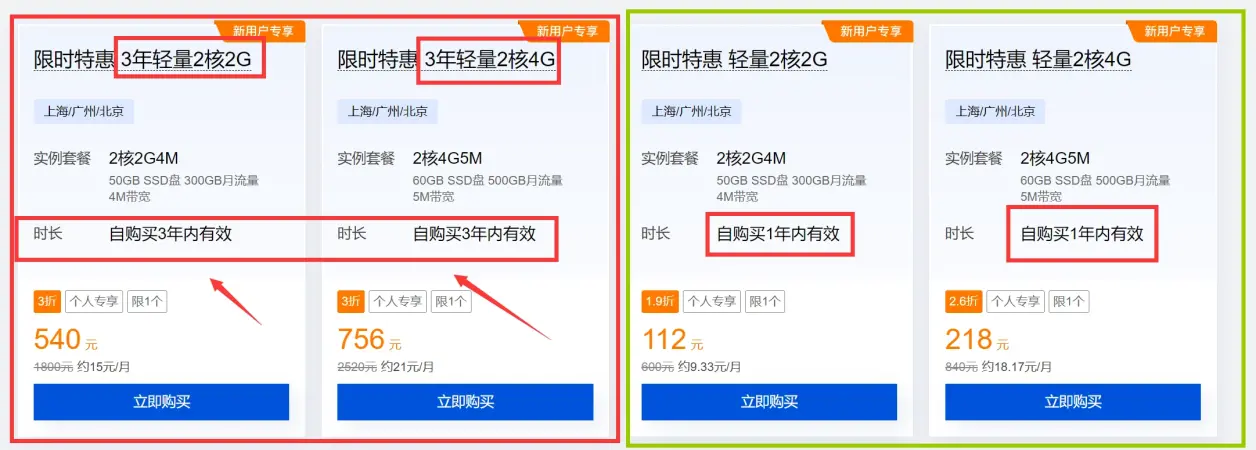
阿里云
阿里云是国内起步最早的厂商,在用户群体核技术上都非常的有优势,截止目前排名亚洲第一,世界第三,主要在电商,高并发,支付方面有很大的优势!可参考:aliyun.dechenyun.com
华为云
华为云在国内的用户主要是企业用户居多,早些年全部面向的是企业用户,近几年才发展个人用户,华为云主要的优势软硬件均为自己研发,在安全方面有很大的优势!可参考:huawei.dechenyun.cn
演示服务器选择
这里演示的是腾讯云的轻量应用服务器,开箱即用,操作简单,性价比高,非常适合搭建网站应用
进入腾讯云活动页面:tenxun.dechenyun.com
建议选择2核4G的配置,使用体验会更好一些,资金有限的情况下选择2核2G也可以,后期不够使用了再升级就行了!
地域:大陆地域需要备案,香港及海外地域无需备案!选择离自己或者目标用户最近的即可!
系统:选择CentOS7.6
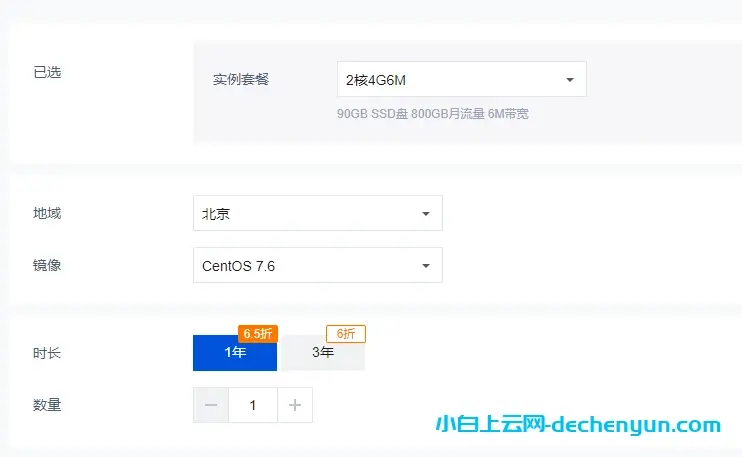
4、服务器相关操作
1.重置系统
如果你的系统和我这不一样,建议重置系统,进入轻量应用服务器后端控制台,重置即可!
2.重置密码
进入控制台,点击更多,重置密码就可以了!
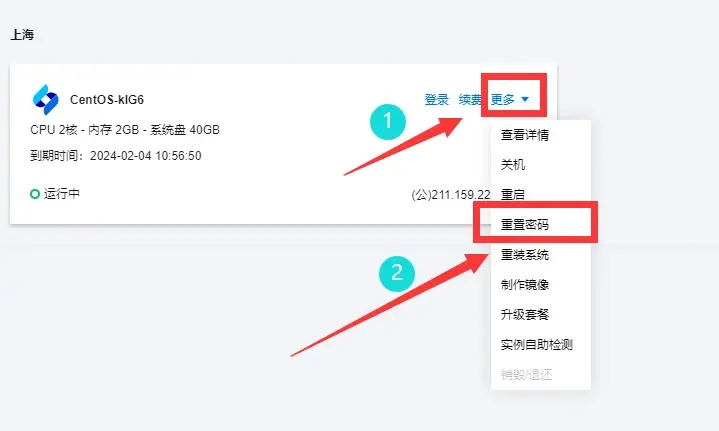
3.开通端口
一般系统会默认开通:22,80,443,3389;我们还需要开通8888端口,后边宝塔面板访问的端口!
进入腾讯云轻量应用服务器控制台详情页
点击 防火墙-->添加规则
限制来源:勾选启动
源ip地址:0.0.0.0/0
端口:8888
填写完成之后点击确认即可
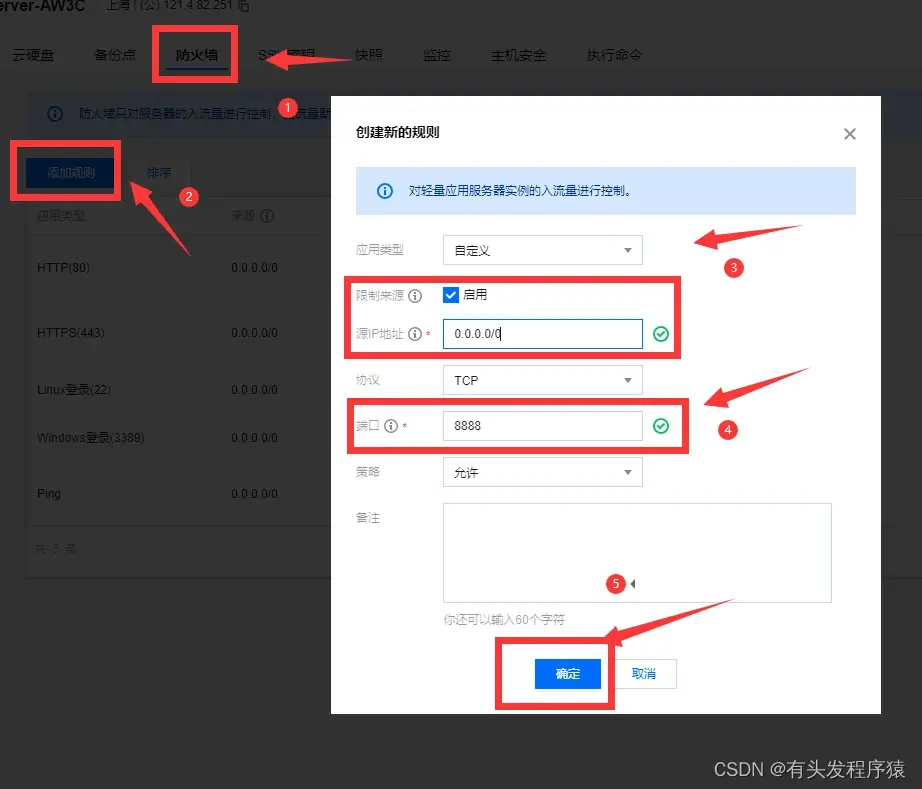
三、域名购买及备案+域名解析
选购域名最好是和云服务器选择一个厂商,因为服务器是腾讯云的,因此选购域名也建议在腾讯云选购,备案的时候就比较方便了;
域名建议选择.com结尾的,比如我的dechenyun.com 普通的价格可能在50-80元之间,域名购买之后在国内上线访问是需要备案的,备案国内不是很麻烦,不过需要等半个月左右,提交信息之后,腾讯云会首次审核,客服会吧有问题的地方以及解决方法发送给你,根据要求更改完成并且完全符合要求,腾讯云会提交给工信部审核,审核通过则表示备案成功了,备案相关的可参考:腾讯云域名备案文档
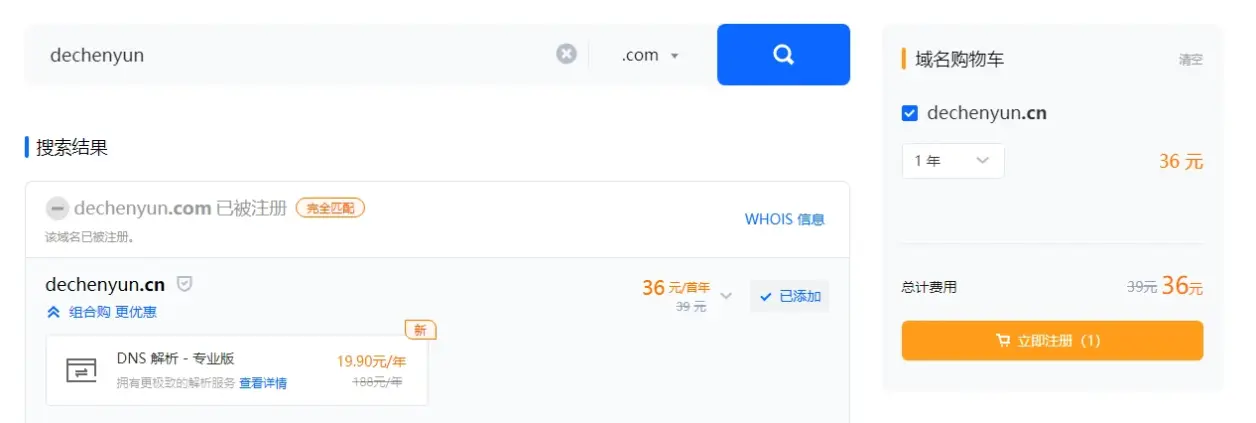
域名购买之后,进入域名列表,点击解析
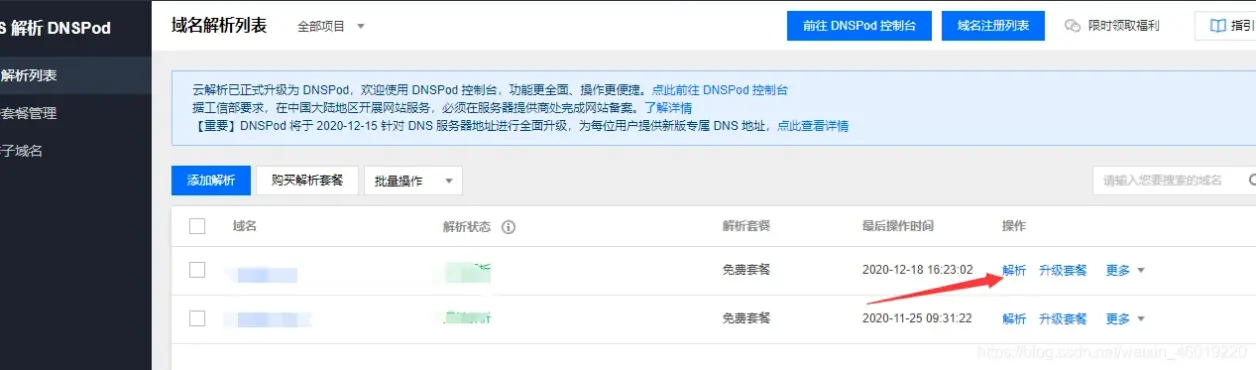
点击添加记录,根据提示填写主机记录www,记录值为服务器的公网ip地址,填写完成点击保存,等待记录生效即可!
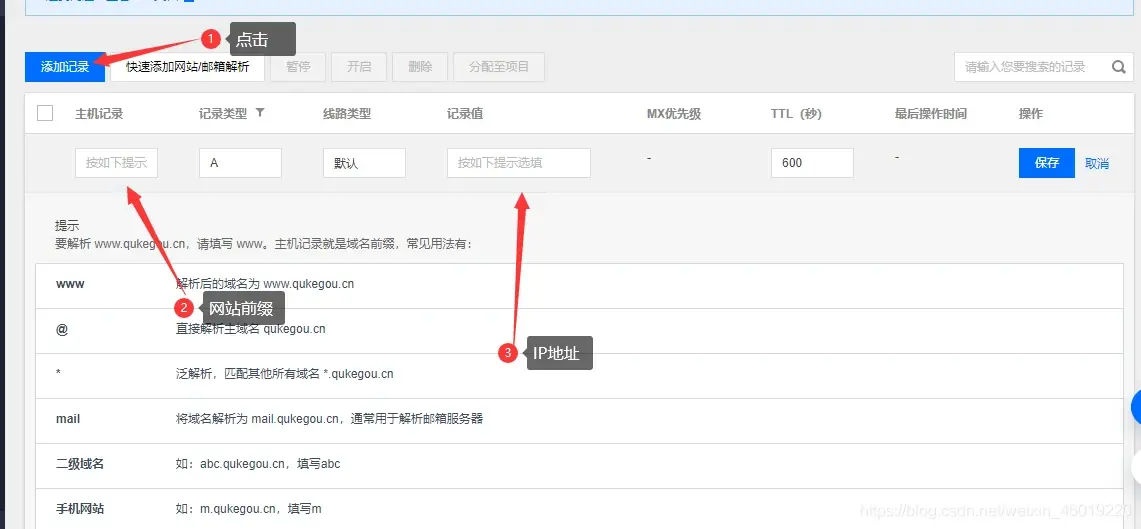
四、可视化面板-宝塔面板
1、在线安装宝塔面板
复制轻量应用服务器公网ip地址。
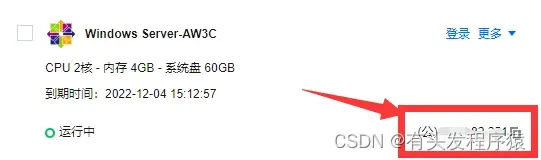
进入宝塔主页:www.bt.cn
点击下载安装,输入IP地址,以及上一步重置的密码,立即安装
注意事项
安装前请确保是 【全新的机器】 ,没有安装其他任何环境,否则会影响您的业务使用!
填写好服务器信息, 点击“立即安装到服务器”即全自动完成安装 ,在安装过程中请勿刷新页面!
数据传输过程中加密处理,不保存任何账号密码信息,请放心使用。
系统兼容性推荐:Centos7.x > Debian10 > Ubuntu 20.04 > Centos8 stream > Ubuntu 18.04 > 其它系统
推荐浏览器:Chrome、火狐、edge,国产浏览器请使用极速模式访问面板登录地址
如需在线安装请输入服务器公网IP地址
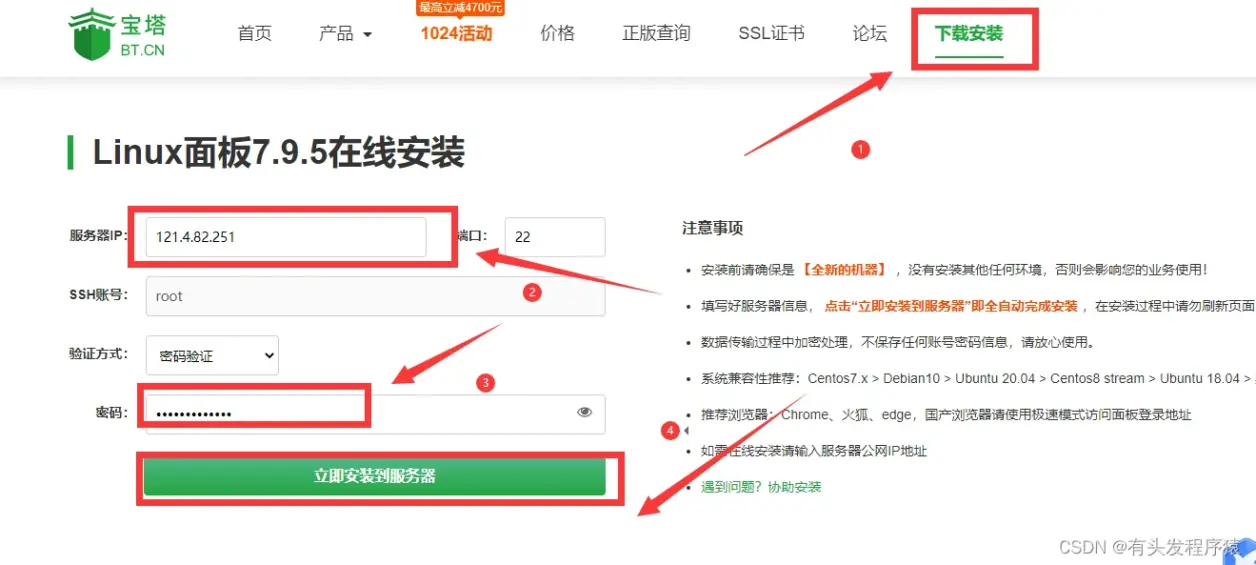
在弹出的对话框中选择宝塔面板+LNMP环境,其中PHP环境选择7以上的,不然会出现网站安装完成访问不了的问题。
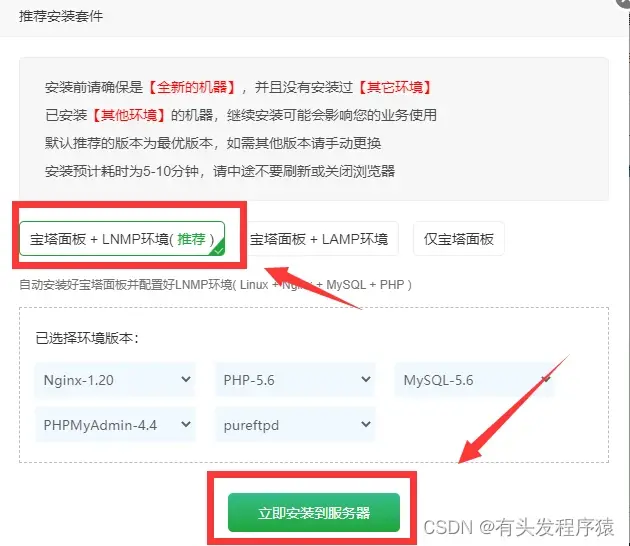
安装成功之后,会有弹出,记录上边的内容,下一步要使用登录
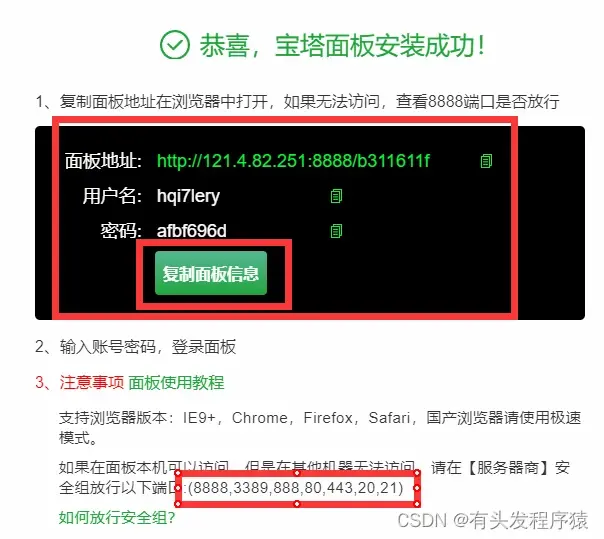
2、本地远程连接
复制上一步面板地址,浏览器访问,输入用户名 密码

进如宝塔之后需要绑定手机号,按要求绑定即可
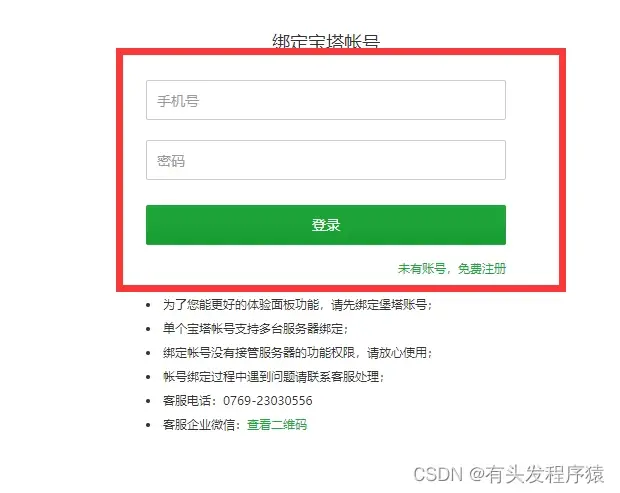
五、一键式安装WordPress
1、这里选择一键部署的方式,点击 软件商店->一键部署->选择WordPress一键部署
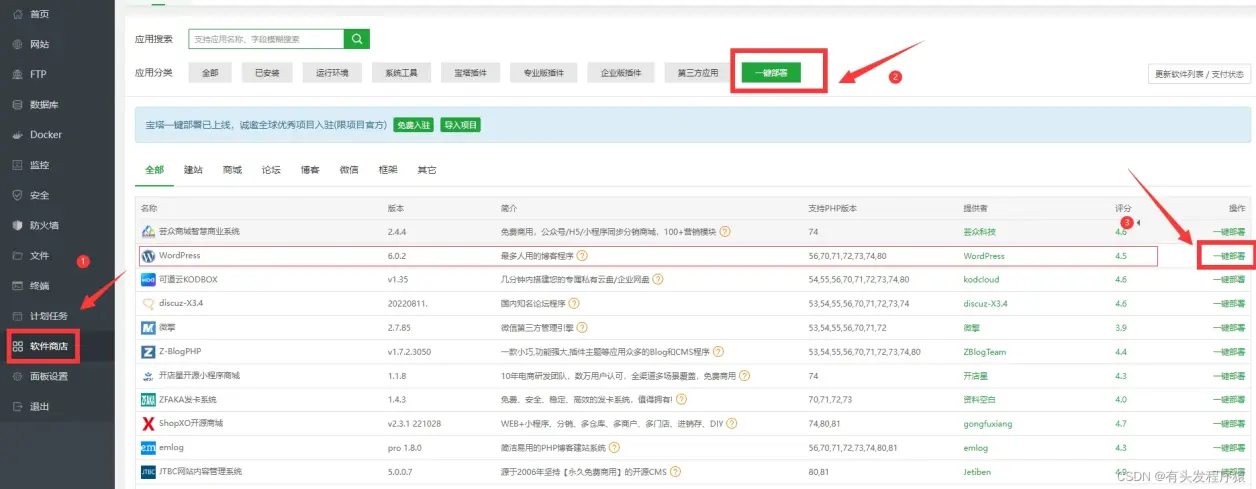
2、因为我的域名没备案,因此我填写的是ip地址,其他的默认
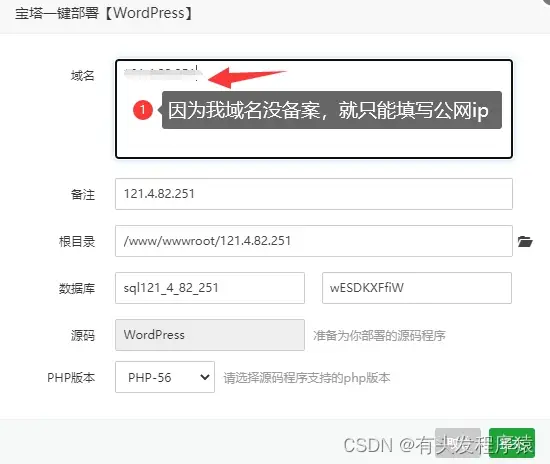
3、安装完成之后保存账号资料
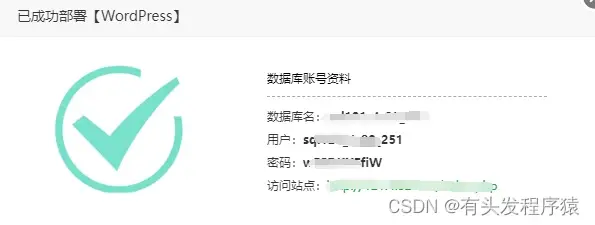
4、点击访问站点,出现下面弹出,选择简体中文
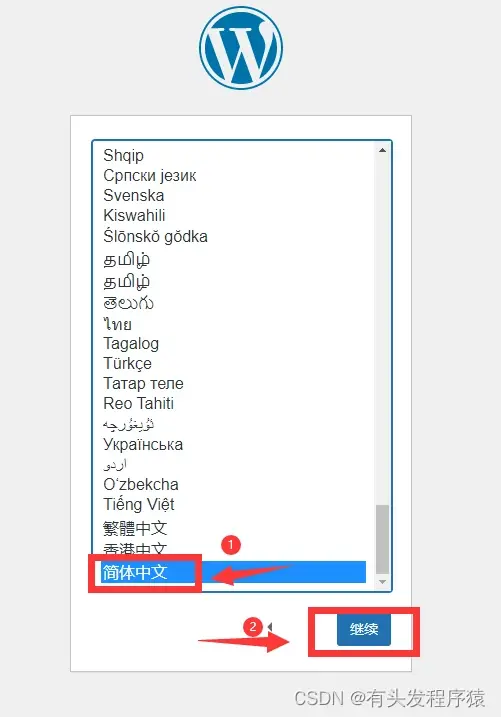
5、点击现在就开始

6、填写刚才保存的相关信息,提交即可
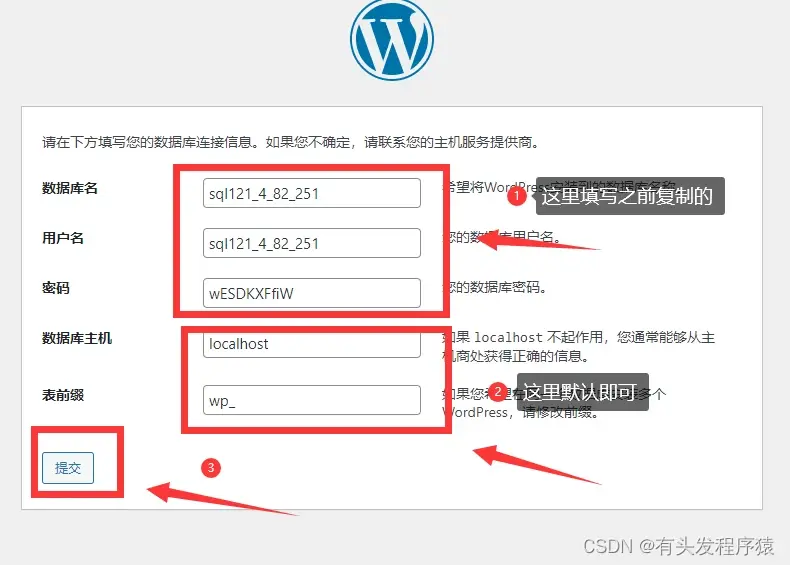
7、运行安装程序
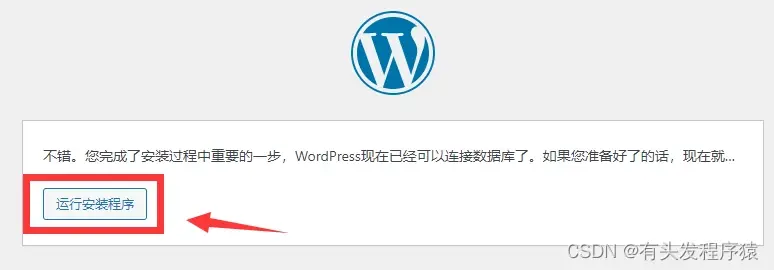
8、这里填写你网站的相关信息,点击安装WordPress
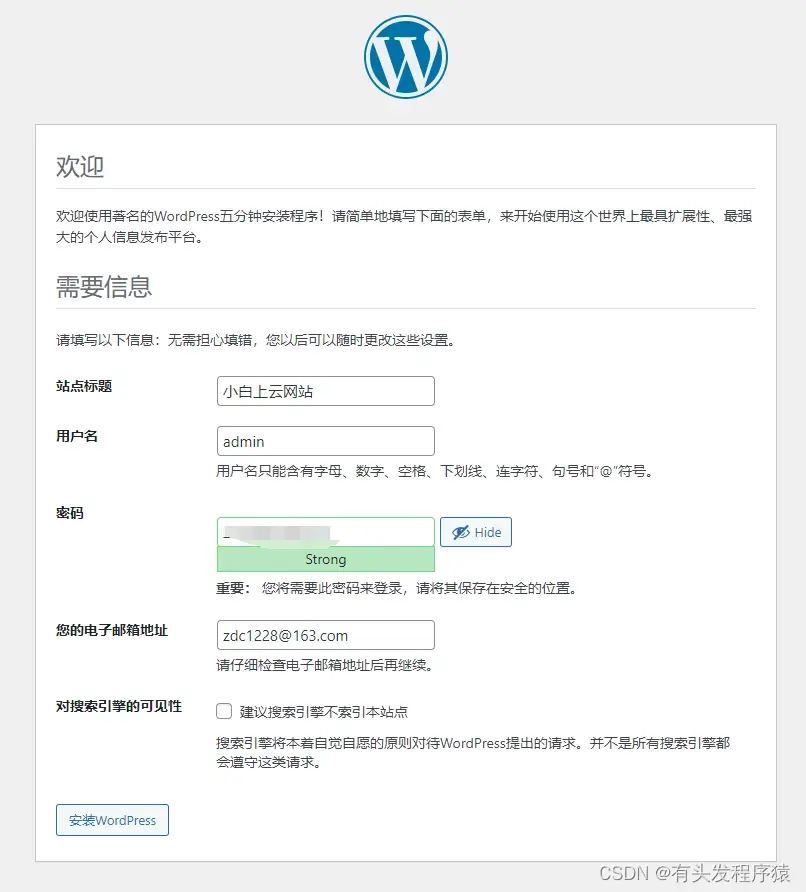
9、 安装成功之后,点击登录,填写上一步设置的用户名和密码
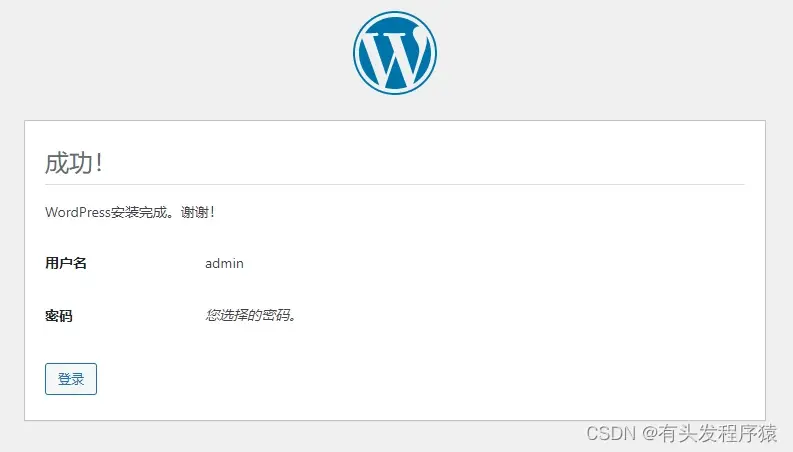
10、下边图片就是登录成功后的后台页面和前台展示页面
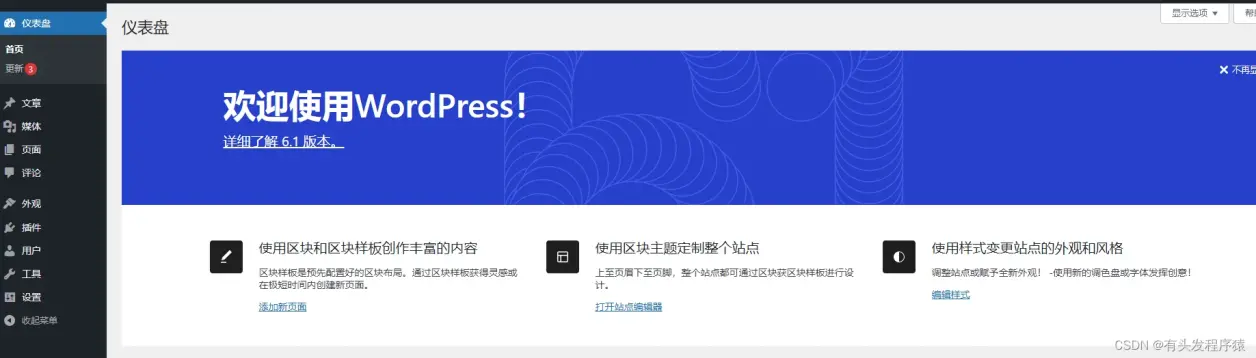
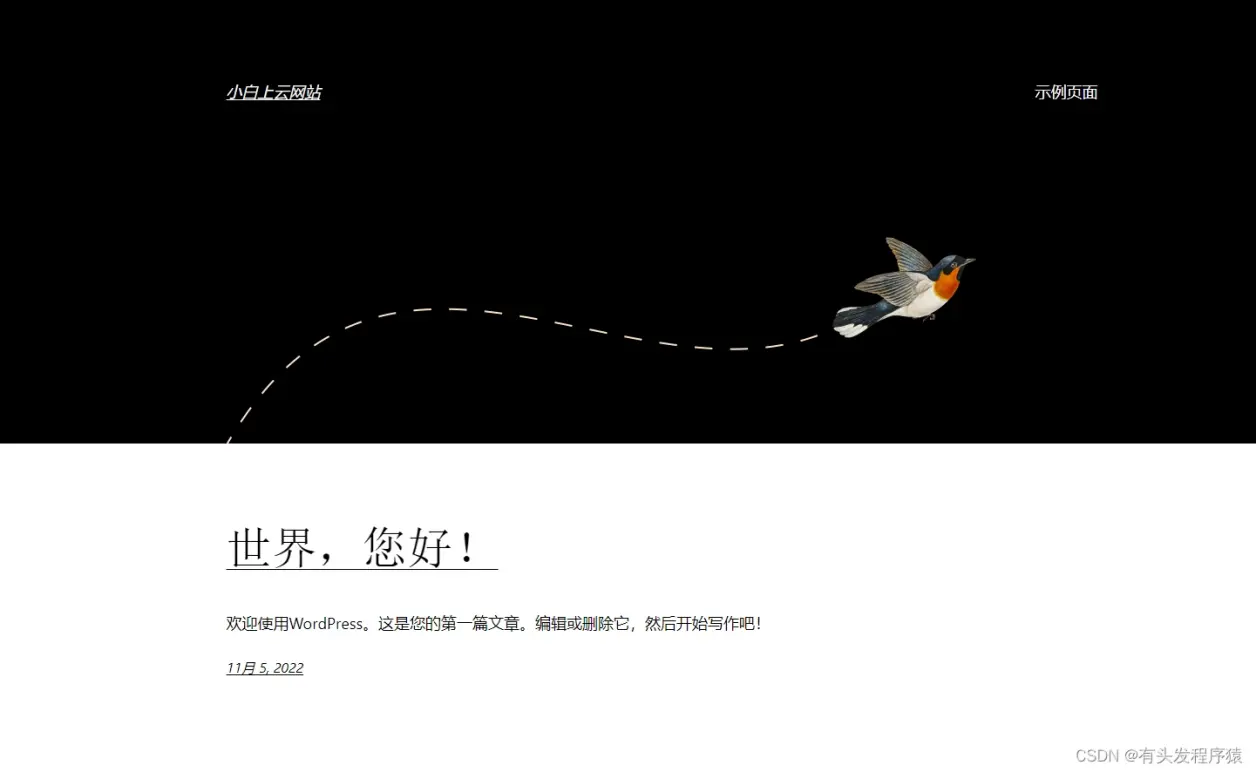
六、美化装修博客
1、安装博客主题
WordPress默认的主题看着很不舒服,我们可以自己安装喜欢的主题,WordPress提供了很多免费的主题。
进入后台页面,点击主题
可以上传主题,也可以安装主题,这里安装主题,搜索喜欢的主题,点击安装
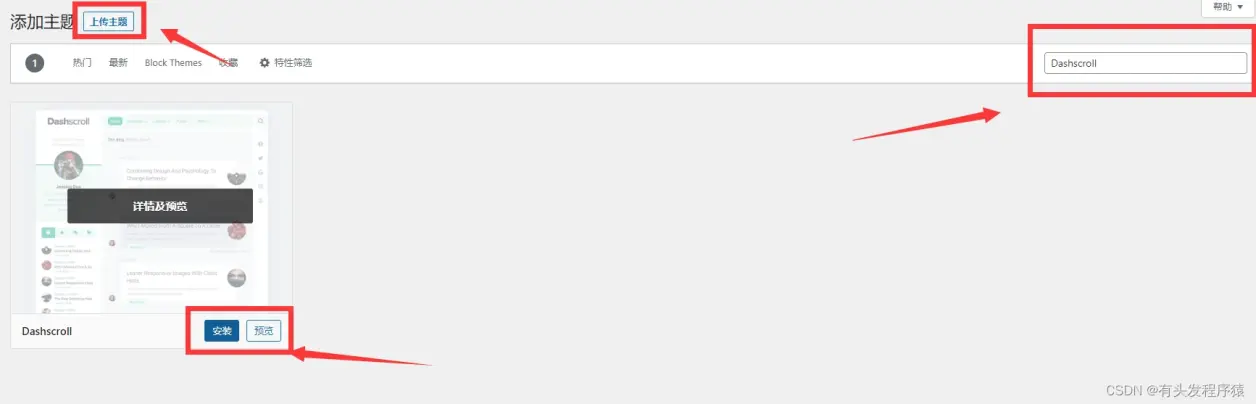
安装完成之后,点击启用即可
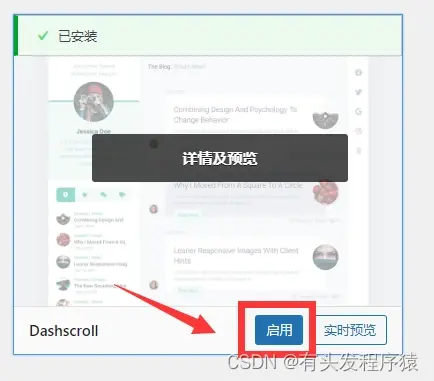
2、安装相关插件
其实安装插件和安装主题非常相似,点击左侧插件>安装插件>搜索相要的插件>立即安装即可
插件数量不要太多,太多会拖累网站的运行速度。
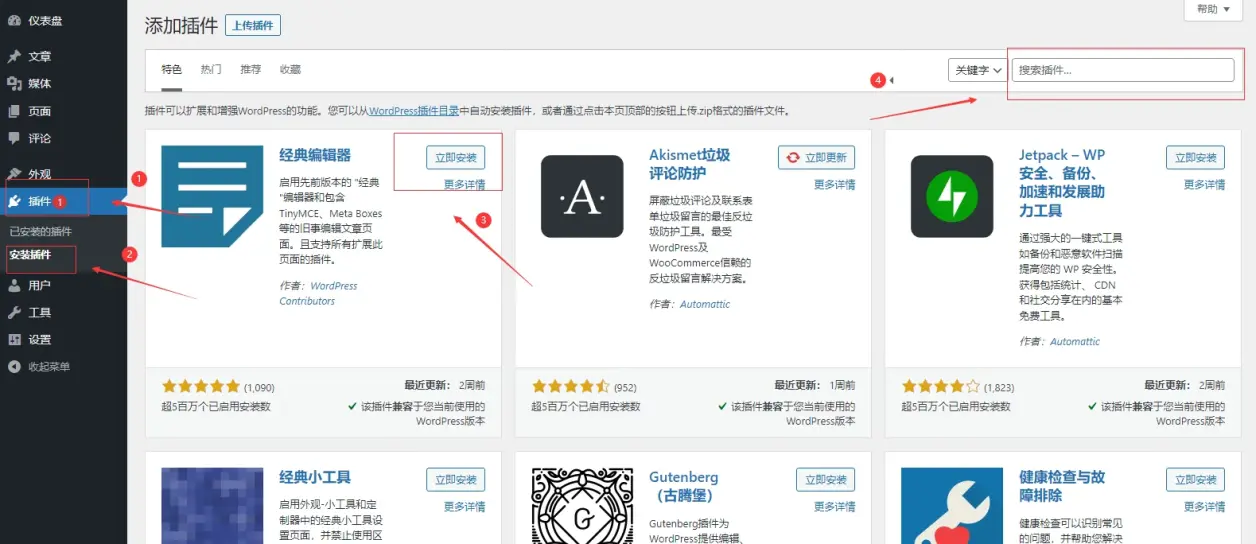
3、推荐安装的插件
all in one seo
all in one seo这个就不用多说了,是所有SEOer的wordpress必装插件。它能够修改每篇文章的title和discritpion,对SEO非常有帮助,是做SEO优化必不可少的插件。网络上有些人说all in one seo不利于百度收录,这是没有依据的,本人用wordpress建博客也有好几年了,从来没有发现这样的问题。现在已经有了FV all in one seo功能大同小异。
google xml sitemaps
这个插件的功能现在已经越来越完善了。除了能够自动生成sitemaps文件外,还能通知google,bing和 iask这三大搜索引擎,告诉搜索引擎博客已经更新,请尽快来抓取。这对网站收录是非常有帮助的。
Baidu Sitemap Generator
作为国内用户来说,百度才是搜索引擎的老大,由于google xml sitempas只是针对国外的搜索引擎建立sitemaps,所以我们还必须安装Baidu Sitemap Generator这个插件,这样才能有针对的利于百度的收录。
simple tags
一款经典的tag插件,能够自动生成关键字。从而增加收录,收录多了,自然会从搜索引擎那里获得更高的流量。
dago design sitemap generator
这个插件我发现很多朋友都没有装,其实这个插件还是非常有用的。也是一个生成网站地图的插件,和前面的goolge xml sitemaps 以及baidu sitemap generator所不同的是:这个插件生成的地图文件是在前台看见的,也就是说是给来咱们博客的客户看的,而不是给搜索引擎看的。这个插件使用时需要进行些设置。
random-posts-widget
此插件的功能就是显示随机文章列表,这就是起到一个很好的内链作用,做SEO都知道内链的重要性。
六、其他相关操作-优化博客
1、设置https
进入网站宝塔面板,点击网站,未部署。

点击 Let's Encrypt,申请完成之后,点击部署即可,
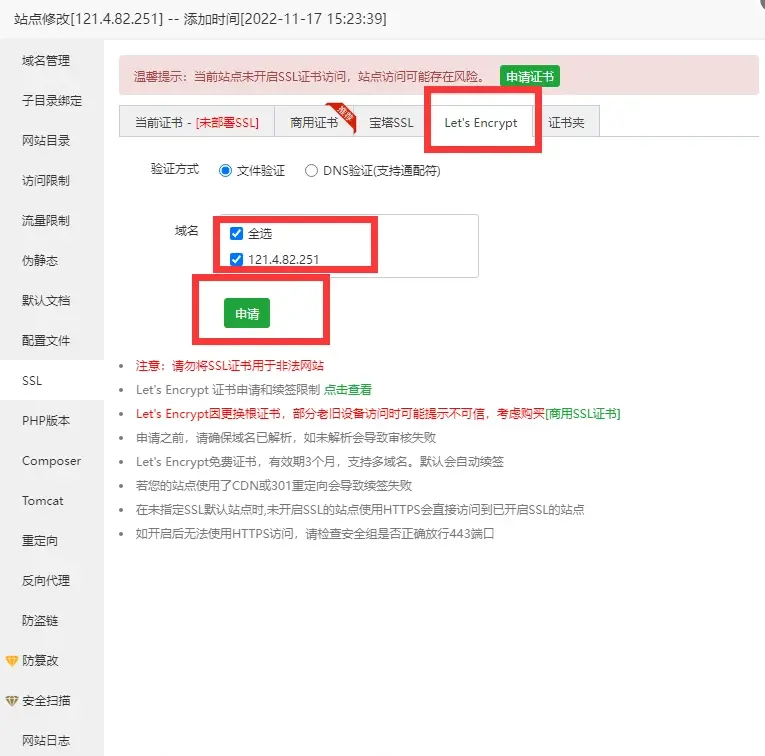
部署完成,开启强制HTTPS
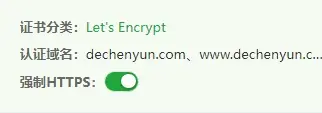
2、设置短连接
文章默认链接太长,这里修改短一点!
进入网站后台,点击设置,固定链接,修改成:/%post_id%.html
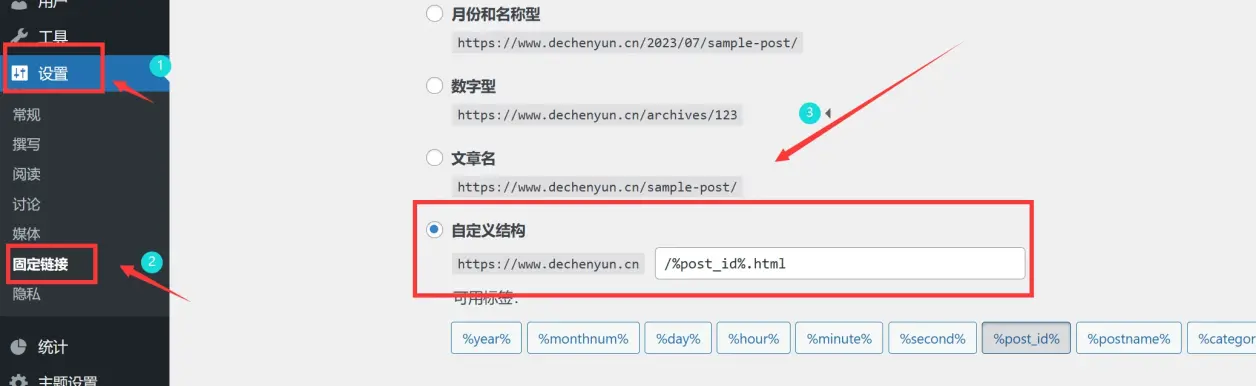
在进入宝塔面板,点击网站,设置,伪静态,选择wordpress,保存即可!
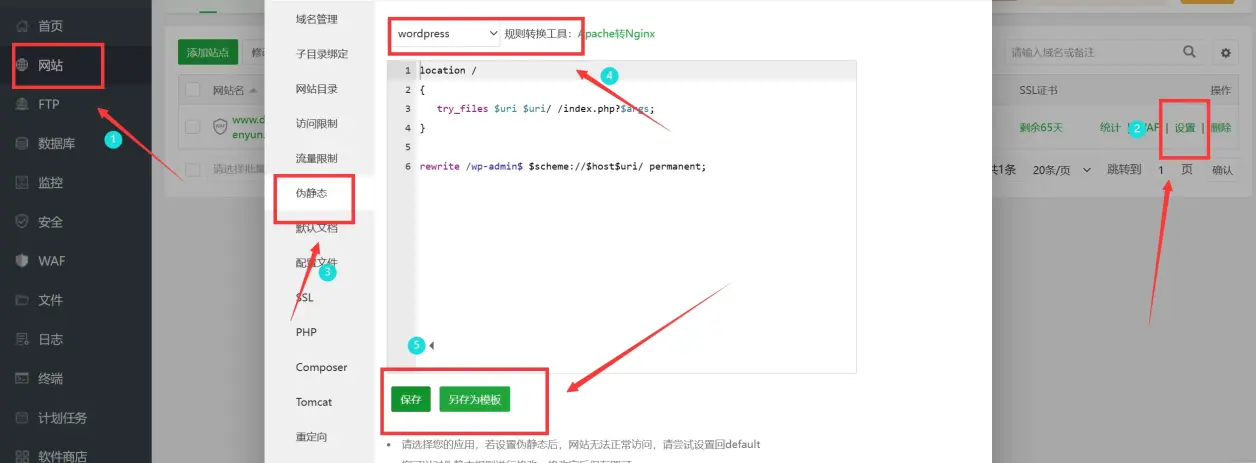

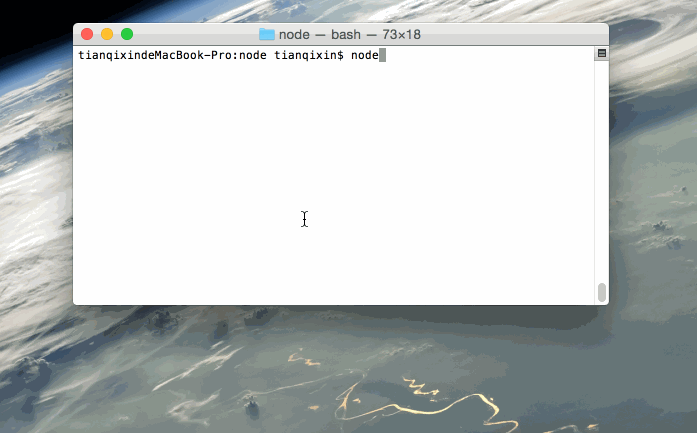



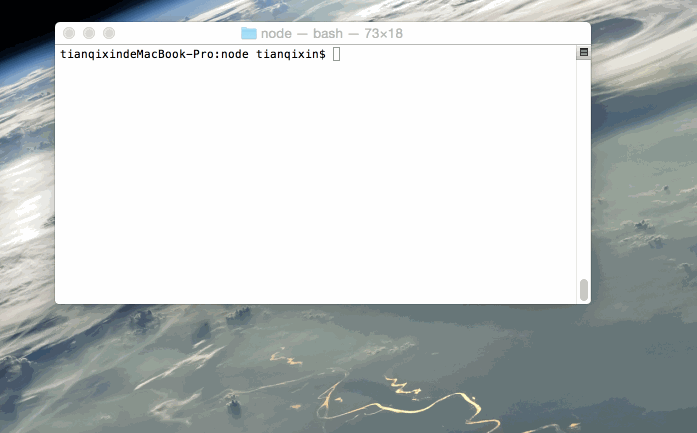
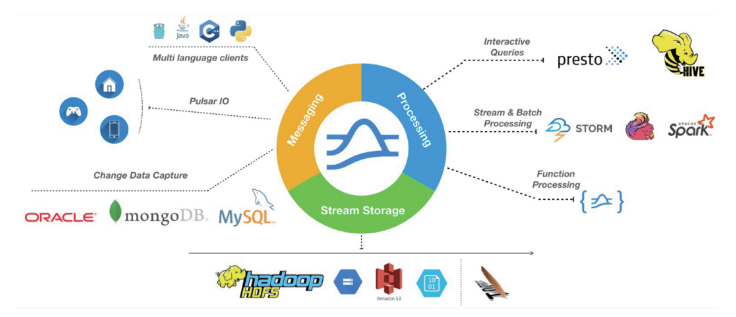

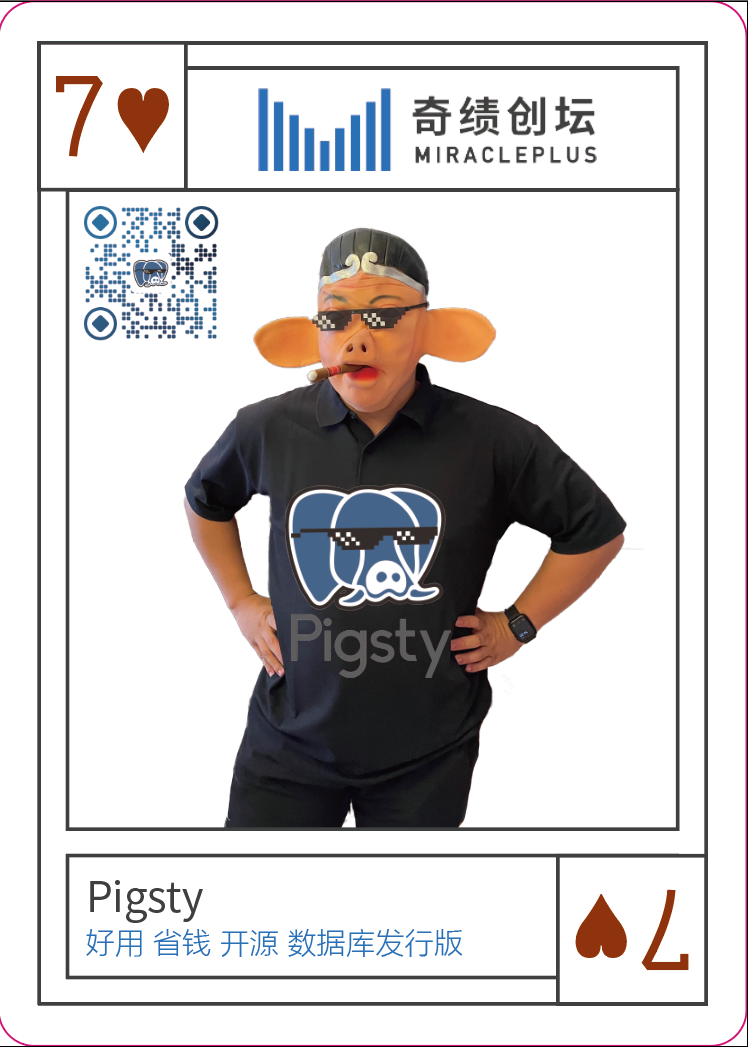

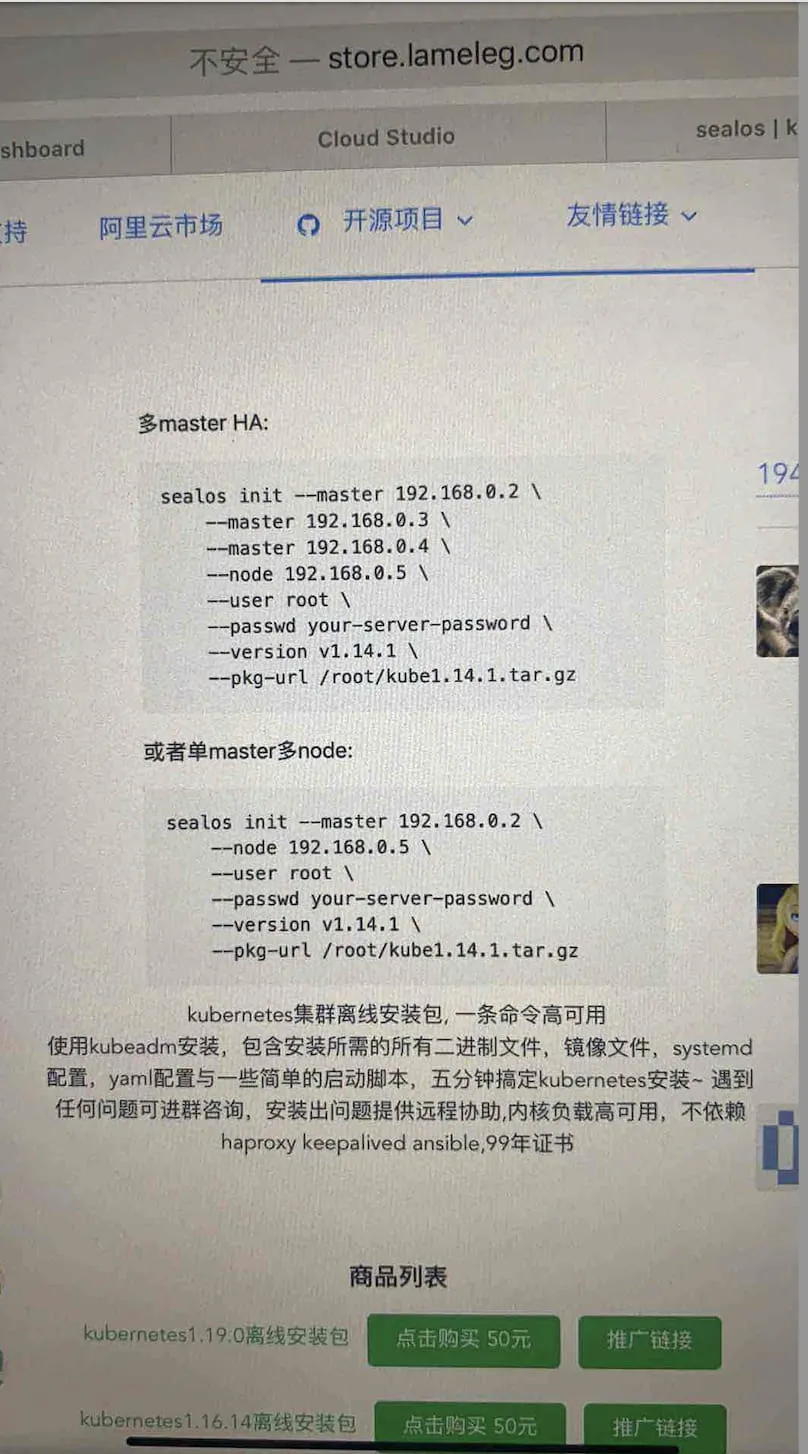
发表评论:
◎欢迎参与讨论,请在这里发表您的看法、交流您的观点。